- Pred používaním zariadenia
- Prehľad ovládacieho panela
- Prehľad displeja LCD
- Prístup k Brother Utilities (Windows)
- Vkladanie papiera
- Vkladanie dokumentov
- Tlač z počítača (Windows)
- Tlač fotografie (Windows)
- Tlač dokumentu (Windows)
- Zrušenie tlačovej úlohy (Windows)
- Tlač viacerých strán na jeden hárok papiera (N na 1) (Windows)
- Vytlačiť ako plagát (Windows)
- Automatická tlač na obe strany papiera (Automatická obojstranná tlač) (Windows)
- Manuálna tlač na obe strany papiera (Manuálna obojstranná tlač) (Windows)
- Automaticky vytlačiť ako brožúru (Windows)
- Manuálne vytlačiť ako brožúru (Windows)
- Tlač farebného dokumentu v režime Stupne šedej (Windows)
- Prevencia pred rozmazanými výtlačkami a zasekávaním papiera (Windows)
- Použitie predvoľby profilu tlače (Windows)
- Zmena predvolených nastavení tlače (Windows)
- Nastavenia tlače (Windows)
- Tlač z počítača (Mac)
- Tlač fotografie (Mac)
- Tlač dokumentu (Mac)
- Automatická tlač na obe strany papiera (Automatická obojstranná tlač) (Mac)
- Manuálna tlač na obe strany papiera (Manuálna obojstranná tlač) (Mac)
- Tlač viacerých stránok na jeden hárok papiera (N na 1) (Mac)
- Tlač farebného dokumentu v režime Stupne šedej (Mac)
- Prevencia pred rozmazanými výtlačkami a zasekávaním papiera (Mac)
- Možnosti tlače (Mac)
- Skenovanie pomocou tlačidla skenovania na zariadení Brother
- Skenovanie fotografií a grafiky
- Uloženie naskenovaných údajov do priečinka ako súbor PDF
- Uloženie skenovaných údajov na jednotku USB Flash
- Skenovanie do editovateľného textového súboru pomocou technológie OCR
- Skenovanie do prílohy e-mailu
- Webové služby pre skenovanie na sieť (Windows 7, Windows 8 a Windows 10)
- Zmena nastavení tlačidla skenovania z aplikácie ControlCenter4 (Windows)
- Zmena nastavení tlačidla skenovania z aplikácie Brother iPrint&Scan (Mac)
- Skenovanie z počítača (Windows)
- Skenovanie v domácom režime aplikácie ControlCenter4 (Windows)
- Skenovanie v domácom režime aplikácie ControlCenter4 (Windows)
- Voľba typu dokumentu pomocou domáceho režimu aplikácie ControlCenter4 (Windows)
- Zmena veľkosti skenovania prostredníctvom domáceho režimu ControlCenter4 (Windows)
- Orezanie naskenovaného obrázka pomocou domáceho režimu aplikácie ControlCenter4 (Windows)
- Tlač naskenovaných údajov pomocou domáceho režimu aplikácie ControlCenter4 (Windows)
- Otvoriť aplikáciou pomocou domáceho režimu aplikácie ControlCenter4 (Windows)
- Uloženie naskenovaných údajov do priečinka ako súbor PDF prostredníctvom domáceho režimu aplikácie ControlCenter4 (Windows)
- Nastavenia skenovania v domácom režime aplikácie ControlCenter4 (Windows)
- Skenovanie v domácom režime aplikácie ControlCenter4 (Windows)
- Skenovanie v pokročilom režime aplikácie ControlCenter4 (Windows)
- Skenovanie fotografií a grafiky v pokročilom režime aplikácie ControlCenter4 (Windows)
- Ukladanie naskenovaných údajov do priečinka vo formáte súboru PDF pomocou pokročilého režimu aplikácie ControlCenter4 (Windows)
- Skenovanie oboch strán ID karty prostredníctvom pokročilého režimu aplikácie ControlCenter4 (Windows)
- Skenovanie do prílohy e-mailu pomocou pokročilého režimu aplikácie ControlCenter4 (Windows)
- Skenovanie do editovateľného textového súboru (OCR) pomocou pokročilého režimu aplikácie ControlCenter4 (Windows)
- Skenovanie do súboru balíka programov Office pomocou pokročilého režimu aplikácie ControlCenter4 (Windows)
- Nastavenia skenovania pre pokročilý režim aplikácie ControlCenter4 (Windows)
- Skenovanie pomocou Nuance™ PaperPort™ 14SE alebo iných aplikácií Windows
- Skenovanie pomocou aplikácie Windows Faxovanie a skenovanie
- Inštalácia aplikácií BookScan Enhancer a Whiteboard Enhancer (Windows)
- Skenovanie v domácom režime aplikácie ControlCenter4 (Windows)
- Skenovanie z počítača (Mac)
- Kopírovanie dokumentu
- Zväčšenie alebo zmenšenie kopírovaného obrazu
- Usporiadanie kópií
- Vytváranie kópií rozložených na stranu (N na 1 alebo plagát)
- Tlač na obe strany papiera (obojstranné kopírovanie)
- Kopírovanie identifikačnej karty
- Voľby kopírovania
- Odoslanie faxu
- Faxovanie zo zariadenia Brother
- Manuálne odoslanie faxu
- Odoslanie faxu na konci rozhovoru
- Odoslanie toho istého faxu viacerým ako jednému príjemcovi (rozosielanie)
- Odoslanie faxu v reálnom čase
- Zmena nastavení automatického vytočenia faxu
- Zrušenie prebiehajúceho odosielania faxu
- Kontrola a zrušenie pripraveného faxu
- Možnosti faxovania
- Prijímanie faxov
- Hlasové operácie a faxové čísla
- Telefonické služby a externé zariadenia
- Faxové správy
- PC-FAX
- PC-FAX pre systém Windows
- Prehľad funkcie PC-FAX (Windows)
- Konfigurovanie funkcie PC-FAX (Windows)
- Konfigurovanie adresára funkcie PC-Fax (Windows)
- Pridanie člena do adresára PC-FAX (Windows)
- Vytvorenie člena alebo skupiny v adresári PC-FAX (Windows)
- Editovanie informácií o členovi alebo skupine v adresári PC-FAX (Windows)
- Vymazanie člena alebo skupiny v adresári PC-FAX (Windows)
- Export adresára funkcie PC-FAX (Windows)
- Importovanie informácií do adresára PC-FAX (Windows)
- Odoslanie faxu pomocou funkcie PC-FAX (Windows)
- Príjem faxov v počítači (Windows)
- Prehľad funkcie PC-FAX (Windows)
- PC-FAX pre Mac
- PC-FAX pre systém Windows
- Tlač fotografií priamo z jednotky USB Flash
- Kompatibilné jednotky USB Flash
- Dôležitá informácia o tlači fotografií
- Tlač fotografií z jednotky USB Flash na zariadení Brother
- Zobrazenie náhľadu a tlač fotografií z jednotky USB flash
- Tlač fotografie s indexom (miniatúrami) z jednotky USB Flash
- Tlač fotografií podľa čísla obrázku
- Tlač fotografií s automatickým orezaním
- Tlač fotografií bez okrajov z ovládača USB flash
- Tlač dátumu z údajov vašej fotografie
- Nastavenia tlače fotografií
- Tlač fotografií z aplikácie ControlCenter4 (Windows)
- Podporované základné sieťové funkcie
- Softvér a pomôcky na správu siete
- Ďalšie metódy konfigurácie zariadenia Brother pre bezdrôtovú sieť
- Pred konfiguráciou zariadenia Brother pre bezdrôtovú sieť
- Konfigurácia zariadenia pre bezdrôtovú sieť pomocou metódy stlačenia jedného tlačidla štandardu Wi-Fi Protected Setup™ (WPS)
- Konfigurácia zariadenia pre bezdrôtovú sieť pomocou metódy PIN štandardu Wi-Fi Protected Setup™ (WPS)
- Konfigurácia zariadenia pre bezdrôtovú sieť, ak sa identifikátor SSID nevysiela
- Používanie siete Wi-Fi Direct®
- Tlač z vášho mobilného zariadenia pomocou štandardu Wi-Fi Direct
- Konfigurovanie siete Wi-Fi Direct
- Prehľad konfigurácie siete Wi-Fi Direct
- Konfigurácia siete Wi-Fi Direct metódou stlačenia jedného tlačidla
- Konfigurácia siete Wi-Fi Direct pomocou metódy stlačenia jedného tlačidla štandardu Wi-Fi Protected Setup™ (WPS)
- Konfigurovanie vašej siete Wi-Fi Direct pomocou metódy PIN
- Konfigurácia siete Wi-Fi Direct metódou PIN štandardu Wi-Fi Protected Setup™ (WPS)
- Manuálna konfigurácia siete Wi-Fi Direct
- Pokročilé sieťové funkcie
- Technické informácie pre pokročilých používateľov
- Brother Web Connect
- Google Cloud Print
- AirPrint
- Mobilná tlač pre Windows
- Tlačová služba Mopria®
- Aplikácia Brother iPrint&Scan pre mobil
- ControlCenter4 (Windows)
- Zmena prevádzkového režimu v aplikácii ControlCenter4 (Windows)
- Skenovanie v domácom režime aplikácie ControlCenter4 (Windows)
- Skenovanie v pokročilom režime aplikácie ControlCenter4 (Windows)
- Nastavenie zariadenia Brother pomocou aplikácie ControlCenter4 (Windows)
- Vytvorenie používateľskej karty prostredníctvom pokročilého režimu aplikácie ControlCenter4 (Windows)
- Chybové hlásenia a hlásenia o údržbe
- Uviaznutie dokumentu
- Zaseknutie tlačiarne alebo zaseknutie papiera
- Papier sa zasekol v zariadení (zaseknutý papier)
- Papier sa zasekol vnútri a v prednej časti zariadenia (Zaseknutie A vnútri/vpredu)
- Papier sa zasekol v prednej časti zariadenia (Zaseknutie B vpredu)
- Papier sa zasekol v zadnej časti zariadenia (Zaseknutie C vzadu)
- Papier je zaseknutý vo viacúčelovom zásobníku (Zaseknutie D vo viacúčelovom zásobníku)
- Papier je zaseknutý vo vnútri a vo viacúčelovom zásobníku (Zaseknutie E vo vnútri/vo viacúčelovom zásobníku)
- V prípade, že sa vyskytli problémy so zariadením
- Problémy s manipuláciou s papierom a s tlačou
- Problémy týkajúce sa telefónu a faxu
- Ďalšie problémy
- Problémy so sieťou
- Použitie Nástroja na opravu sieťového pripojenia (Network Connection Repair Tool) (Windows)
- Kde nájdem sieťové nastavenia zariadenia Brother?
- Nemôžem dokončiť konfigurovanie nastavenia bezdrôtovej siete
- Zariadenie Brother nedokáže tlačiť, skenovať ani prijať PC-FAX cez sieť
- Chcem skontrolovať, či moje sieťové zariadenia správne fungujú
- Problémy so službou Google Cloud Print
- Problémy so službou AirPrint
- Kontrola informácií o zariadení
- Resetovanie zariadenia Brother
- Doplňte atramentové nádržky
- Čistenie zariadenia Brother
- Čistenie skenera
- Čistenie tlačovej hlavy zo zariadenia Brother
- Čistenie tlačovej hlavy pomocou počítača (systém Windows)
- Čistenie tlačovej hlavy pomocou počítača (Mac)
- Čistenie displeja zariadenia
- Čistenie vonkajších častí zariadenia
- Čistenie podložky zariadenia
- Čistenie valčekov podávania papiera
- Čistenie základnej podložky
- Čistenie podávacích valčekov papiera
- Kontrola zariadenia Brother
- Napravenie podávania papiera na obmedzenie výskytu zvislých čiar
- Ak máte problémy s tlačou, zmeňte nastavenia možnosti tlače
- Zabalenie a poslanie zariadenia Brother
- Zmena nastavení zariadenia na ovládacom paneli
- V prípade výpadku prúdu (uloženie v pamäti)
- Všeobecné nastavenia
- Nastavenie hlasitosti zariadenia
- Automatická zmena na letný čas
- Nastavenie odpočítavania do režimu spánku
- Nastavenie zariadenia na automatické vypnutie
- Nastavenie dátumu a času
- Nastavenie jasu podsvietenia displeja LCD
- Zmena doby podsvietenia displeja LCD
- Nastavenie ID stanice
- Nastavenie režimu tónového alebo pulzného vytáčania
- Zníženie hluku pri tlači
- Zmena jazyka zobrazenia na displeji LCD
- Tlač správ
- Tabuľky nastavení a funkcií
- Zmena nastavení zariadenia z počítača
Niektoré funkcie nemusia byť dostupné vo všetkých modeloch.
 Prevezmite si verziu tejto príručky vhodnú na vytlačenie.
Prevezmite si verziu tejto príručky vhodnú na vytlačenie.
-
 Na zobrazenie príručky vhodnej na vytlačenie je potrebná aplikácia Adobe Acrobat Reader.
Nainštalujete ju kliknutím sem.
Na zobrazenie príručky vhodnej na vytlačenie je potrebná aplikácia Adobe Acrobat Reader.
Nainštalujete ju kliknutím sem.



Vytváranie kópií rozložených na stranu (N na 1 alebo plagát)
Funkcia N na 1 šetrí papier tým, že kopíruje dve alebo štyri strany vášho dokumentu na jednu stranu. Funkcia plagáta rozdelí dokument na sekcie, ktoré zväčší tak, že ich spojením môžete vytvoriť plagát. Ak chcete tlačiť plagát, použite sklo skenera.
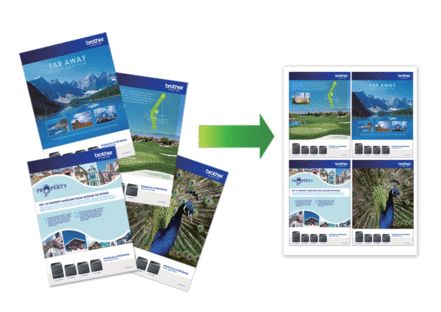
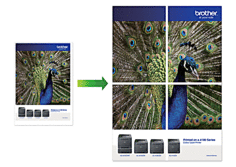
- Uistite sa, že je nastavená veľkosť papiera A4 alebo Letter.
- Naraz môžete vytvoriť iba jednu kópiu plagátu.
DCP-T310/DCP-T510W/DCP-T710W
- Vložte dokument.
- Jedným z nasledujúcich spôsobov zadajte počet kópií:
- (DCP-T510W/DCP-T710W) Na ovládacom paneli stlačte tlačidlo
 alebo
alebo  .
. - (DCP-T310) Tlačidlo Number of Copies (Počet kópií) stláčajte opakovane.
- Stlačením Options (Možnosti) alebo Copy / Scan Options Možnosti kopírovania/skenovania) a
 alebo
alebo  vyberte [Rozlo.(2na1 ID)]. Stlačte OK.
vyberte [Rozlo.(2na1 ID)]. Stlačte OK. - Stlačením
 alebo
alebo  zobrazte možnosti a potom stlačením OK vyberte požadovanú možnosť. MožnosťPopisVypnute(1na1)-2na1(ID)
zobrazte možnosti a potom stlačením OK vyberte požadovanú možnosť. MožnosťPopisVypnute(1na1)-2na1(ID)(Používanie skla skenera)
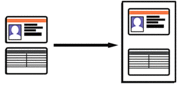 2na1(V)
2na1(V)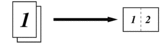 2na1(S)
2na1(S)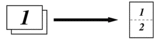 4na1(V)
4na1(V)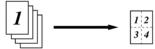 4na1(S)
4na1(S)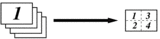 Plagat(3x3)
Plagat(3x3)(Používanie skla skenera)
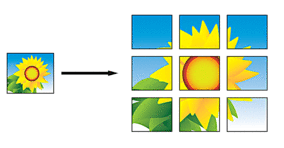
- Stlačte tlačidlo Mono Start (Štart ČB) alebo Colour Start (Štart Farba). Ak ste dokument vložili do jednotky ADF alebo vytvárate plagát, zariadenie naskenuje strany a začne tlačiť.
- Ak používate sklo skenera, zopakujte nasledujúce kroky pre každú stranu dokumentu:
- Položte ďalšiu stranu na sklo skenera a stlačením
 stranu naskenujte.
stranu naskenujte. - Po naskenovaní všetkých strán stlačte tlačidlo
 , čím spustíte tlač.
, čím spustíte tlač.
MFC-T910DW
- Vložte dokument.
- Stlačte tlačidlo
 (COPY (Kopírovanie)).
(COPY (Kopírovanie)). - Pomocou číselnej klávesnice zadajte počet kópií.
- Stlačením
 alebo
alebo  vyberte [Rozlozeniestranky]. Stlačte OK.
vyberte [Rozlozeniestranky]. Stlačte OK. - Stlačením
 alebo
alebo  zobrazte možnosti a potom stlačením OK vyberte požadovanú možnosť. MožnosťPopisVypnute(1na1)-2 v 1(na vysku)
zobrazte možnosti a potom stlačením OK vyberte požadovanú možnosť. MožnosťPopisVypnute(1na1)-2 v 1(na vysku)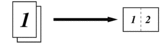 2 v 1(na sirku)
2 v 1(na sirku)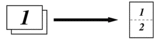 2na1(ID)
2na1(ID)(Používanie skla skenera)
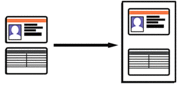 4na1(na vysku)
4na1(na vysku)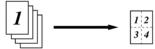 4na1(na sirku)
4na1(na sirku)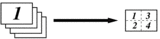 Plagat(2x1)
Plagat(2x1)(Používanie skla skenera)
 Plagat(2x2)
Plagat(2x2)(Používanie skla skenera)
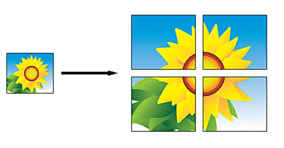 Plagat(3x3)
Plagat(3x3)(Používanie skla skenera)
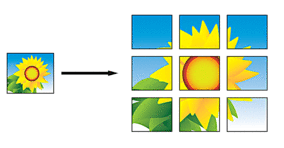
- Stlačte tlačidlo Mono Start (Štart ČB) alebo Colour Start (Štart Farba). Ak ste dokument vložili do jednotky ADF alebo vytvárate plagát, zariadenie naskenuje strany a začne tlačiť.
- Ak používate sklo skenera, zopakujte nasledujúce kroky pre každú stranu dokumentu:
- Položte ďalšiu stranu na sklo skenera a stlačením
 stranu naskenujte.
stranu naskenujte. - Po naskenovaní všetkých strán spustite tlač stlačením tlačidla
 .
.
- Súvisiace informácie
Bola táto stránka užitočná?
Ďakujeme za váš názor.



